Como Trabalhar com Propriedades de Nó
As propriedades são características sobre um nó, como nome e descrição.
Quando você seleciona um nó em um ponto de vista de hierarquia ou lista, as propriedades para o nó são exibidas no lado direito da janela do ponto de vista.
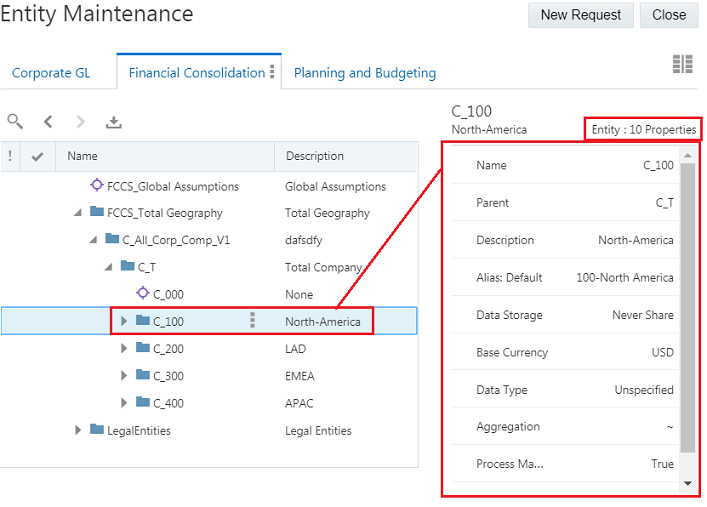
Você pode usar solicitações para fazer atualizações nos valores da propriedade. Para obter mais informações, consulte Como Atualizar Propriedades do Nó.
Detalhes da Propriedade
No painel de propriedades do ponto de vista, quando você passa o mouse sobre uma linha de propriedade, um ícone de informações é exibido ao lado do rótulo da propriedade. Clique no ícone para exibir as informações da propriedade, incluindo nome, descrição, origem, nível (Nó ou Relacionamento), se a propriedade está bloqueada pela opção Bloqueio na Confirmação e se você tem acesso somente leitura à propriedade (por exemplo, se a propriedade não é editável no ponto de vista).
Na janela de detalhes da propriedade, você pode clicar no nome da propriedade para abri-la no inspetor. Consulte Inspeção de Propriedades.
Você pode selecionar e copiar texto da janela de informações. Para propriedades herdadas, é possível clicar no link para o antecessor fornecendo a propriedade herdada. Clique em qualquer parte fora da janela de detalhes da propriedade para fechá-la. As informações de propriedade estarão disponíveis se você estiver exibindo ou editando propriedades.
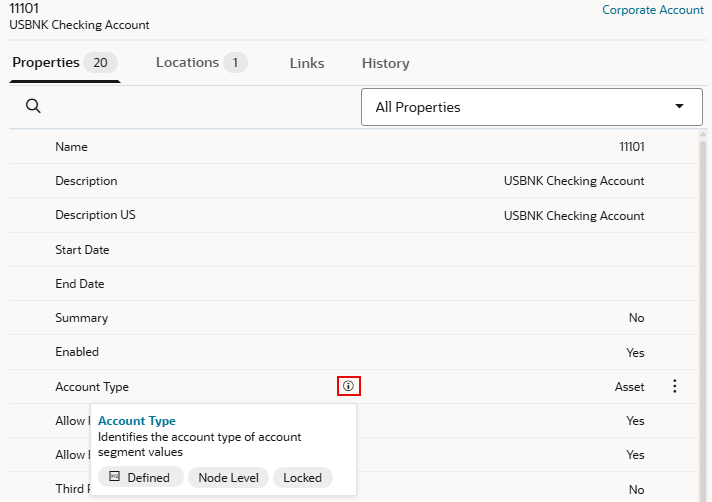
Ao visualizar uma propriedade no painel de detalhes da propriedade, clique em Ações ![]() e selecione Mostrar Tudo a fim de exibir o valor completo da propriedade ou selecione Copiar a fim de copiar o valor completo da propriedade para a área de transferência. Você não precisa estar no contexto de uma solicitação para exibir ou copiar o valor da propriedade.
e selecione Mostrar Tudo a fim de exibir o valor completo da propriedade ou selecione Copiar a fim de copiar o valor completo da propriedade para a área de transferência. Você não precisa estar no contexto de uma solicitação para exibir ou copiar o valor da propriedade.
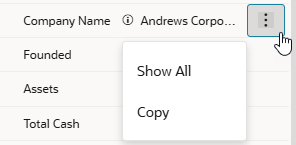
Grupos de Propriedades
Os proprietários da exibição criam grupos de propriedades e atribuem propriedades aos grupos para filtrar o conjunto completo de propriedades e exibir um subconjunto menor de propriedades em um ponto de vista. (Consulte Configurar Como um Ponto de Vista Exibe Propriedades). Quando você seleciona um grupo de propriedades no menu suspenso, somente as propriedades dos grupos selecionados são exibidas. Selecione All Properties para exibir novamente todas as propriedades no ponto de vista.
Nota:
O menu suspenso de grupo de propriedades não é exibido no modo lado a lado do ponto de vista. Os grupos de propriedades selecionados são mantidos quando você exibe pontos de vista lado a lado. Para alterar o grupo de propriedades, saia do modo lado a lado, selecione outro grupo e entre no modo lado a lado novamente. Consulte Como Exibir Pontos de Vista Lado e Lado.Origem da Propriedade
A origem da propriedade identifica como um valor de propriedade foi originado para um nó. Os valores de propriedade podem ter estas origens:
-
Padrão: Valor padrão configurado para a propriedade durante o registro ou a modificação do aplicativo.
-
Definido: Valor armazenado inserido ou carregado de um arquivo pelo usuário.
-
Herdado: O valor é herdado de um antecessor.
-
Derivado: O valor é calculado. Por exemplo, o número de filhos.
-
Derivado e Armazenado: O valor é calculado durante uma solicitação e depois é armazenado no nó quando a solicitação é concluída.
Usando a Herança da Propriedade
A herança de propriedade permite definir um valor de propriedade para um nó que é herdado automaticamente por todos os descendentes do nó. Permitir que as propriedades herdem seus valores reduz o esforço manual de manter as propriedades e garante consistência de valores para ramos inteiros de nós. A herança de uma propriedade se baseia na posição dos nós em uma hierarquia. Se um nó tiver uma propriedade de herança, o sistema buscará a árvore de antecessores até chegar ao primeiro antecessor que tenha um valor definido para a propriedade. Esse valor definido é o valor que é herdado pelos nós descendentes.
As propriedades usadas em aplicativos Universais podem ser configuradas com herança quando os aplicativos são registrados ou modificados. Algumas propriedades do Planning são ativadas com herança por padrão. Consulte Propriedades Predefinidas para Aplicativos do Planning e de Formato Livre.
Como Procurar Propriedades
No painel Propriedades, você pode pesquisar as propriedades de um nó selecionado pelo rótulo da propriedade. Isso permite que você localize rapidamente uma propriedade específica ou várias propriedades com um rótulo semelhante. Nos casos em que um nó tem várias propriedades, a capacidade de procurar pelo rótulo de uma propriedade faz com que seja mais fácil localizar a propriedade que está sendo procurada.
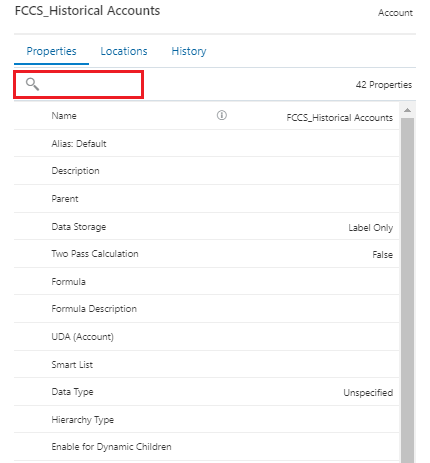
Redimensionar e Ocultar o Painel Propriedades
Você pode redimensionar o painel de propriedades na janela do ponto de vista passando o cursor sobre a borda do painel até um controle deslizante aparecer. Em seguida, arraste o controle para a esquerda ou direita.
Você também pode ocultar o painel de propriedades para deixar mais espaço na tela para a visualização da lista ou hierarquia de nós.
No layout com guias, as propriedades são exibidas à direita do ponto de vista. Clique na seta para direita para ocultar o painel de propriedades e clique na seta para esquerda para mostrá-lo.
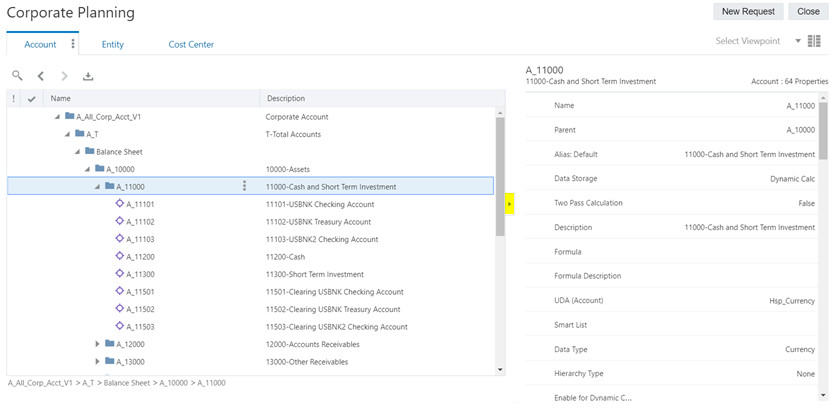
No layout lado a lado, as propriedades são exibidas abaixo dos pontos de vista. Clique na seta para baixo para ocultar o painel de propriedades e clique na seta para cima para mostrá-lo.
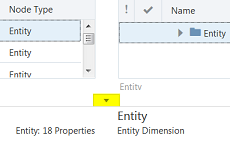
Para obter mais informações sobre layouts com guias e lado a lado em pontos de vista, consulte Como Navegar em Pontos de Vista.